Googleスライドを使っていると、プレゼンテーションに視覚的な要素を加えたくなることがよくあります。特に、円などのシンプルな図形を描きたい時にはどうしたらよいのでしょうか?この記事では、Googleスライドで円を描くための方法を、初心者でもわかりやすい形で解説します。パソコンやスマホをあまり得意でない方にも親しみやすい語り口で、ステップバイステップでお伝えしますので、ぜひ最後まで読んでみてくださいね!
Googleスライドで円を描く基本的な方法
Googleスライドで円を描く方法はとてもシンプルです。まずは、円を描くための基本的な操作を覚えましょう。
Googleスライドを開く
まず、Googleスライドを開いて、円を描きたいスライドを選びます。Googleスライドを開くには、Googleドライブを使って新しいプレゼンテーションを作成するか、既存のプレゼンテーションを開きます。
「挿入」メニューを選択
スライドが開いたら、上部メニューから「挿入」をクリックします。すると、さまざまなオプションが表示されます。
「図形」から「円」を選ぶ
「挿入」のメニュー内で「図形」を選択し、その中の「円」または「円形」をクリックします。すると、マウスカーソルが変わり、円を描ける状態になります。
円を描く
クリックした場所からドラッグして、円を描きます。ドラッグを止めたところで円が完成します。もし、縦横比が崩れてしまった場合は、Shiftキーを押しながらドラッグすると、正円を描けますよ。
Googleスライドで円を描いた後の編集方法
円を描いたら、さらにカスタマイズすることができます。描いた円の色を変えたり、線を変更したりする方法を見ていきましょう。
円の色を変更する
円をクリックすると、上部に「色の変更」オプションが表示されます。ここで、円の塗りつぶし色や線の色を変更できます。好きな色を選んで、プレゼンテーションに合ったデザインに仕上げましょう。
円の線を変更する
円の線の太さや種類を変更したい場合は、円を選択した状態で「線の太さ」を調整することができます。線のスタイル(実線、点線、破線など)も変更可能です。
円を回転させる
円を選択した後、円の上に表示される回転アイコンをドラッグすることで、円を回転させることができます。角度を調整して、より印象的なデザインにしましょう。
Googleスライドで円を使ったデザインのアイデア
円を描けたら、さらに創造的にプレゼンテーションを作成することができます。円を使ったデザインのアイデアをいくつかご紹介します。
グラフや図を作成する
円を使って、シンプルなグラフや図を作成することができます。例えば、円を複数並べて、データを視覚的にわかりやすく表示できます。円の色を変えて、情報を簡潔に伝えられるグラフを作成してみましょう。
アイコンやロゴを作成する
Googleスライドの円を使って、シンプルなアイコンやロゴを作成できます。円を組み合わせて、オリジナルのデザインを作りたいときに便利です。
プレゼンテーションの装飾に使う
円を使って、スライドを装飾することもできます。円を配置して、タイトルやテキストボックスを囲んだり、スライドに動きやリズムを加えたりすることができます。
よくある質問や疑問
Q1: Googleスライドで円を描いた後にサイズを変更したいときはどうすれば良いですか?
円を選択した状態で、円の四隅に表示される青いハンドルをドラッグすることで、簡単にサイズを変更できます。Shiftキーを押しながらドラッグすると、縦横比を保ったままサイズ変更できますよ。
Q2: 円の位置を正確に調整する方法はありますか?
円を選択してから、矢印キーを使って微調整することができます。位置を正確に合わせたい場合は、この方法が便利です。
Q3: スマートフォンでもGoogleスライドで円を描けますか?
はい、スマートフォンでもGoogleスライドアプリを使って円を描くことができます。操作はパソコンと同様で、メニューから図形を選んで円を描くだけです。タッチ操作で簡単に作成できます。
今すぐ解決したい!どうしたらいい?
いま、あなたを悩ませているITの問題を解決します!
「エラーメッセージ、フリーズ、接続不良…もうイライラしない!」
あなたはこんな経験はありませんか?
✅ ExcelやWordの使い方がわからない💦
✅ 仕事の締め切り直前にパソコンがフリーズ💦
✅ 家族との大切な写真が突然見られなくなった💦
✅ オンライン会議に参加できずに焦った💦
✅ スマホの重くて重要な連絡ができなかった💦
平均的な人は、こうしたパソコンやスマホ関連の問題で年間73時間(約9日分の働く時間!)を無駄にしています。あなたの大切な時間が今この悩んでいる瞬間も失われています。
LINEでメッセージを送れば即時解決!
すでに多くの方が私の公式LINEからお悩みを解決しています。
最新のAIを使った自動応答機能を活用していますので、24時間いつでも即返信いたします。
誰でも無料で使えますので、安心して使えます。
問題は先のばしにするほど深刻化します。
小さなエラーがデータ消失や重大なシステム障害につながることも。解決できずに大切な機会を逃すリスクは、あなたが思う以上に高いのです。
あなたが今困っていて、すぐにでも解決したいのであれば下のボタンをクリックして、LINEからあなたのお困りごとを送って下さい。
ぜひ、あなたの悩みを私に解決させてください。
まとめ
Googleスライドで円を描く方法は非常に簡単で、誰でも手軽に実践できます。円の描き方から、サイズ変更や色の変更、デザインに活かす方法まで、さまざまな使い方を学びましたね。これで、プレゼンテーションがもっと魅力的になり、相手にわかりやすく伝えられるようになるでしょう。
他にも疑問やお悩み事があればお気軽にLINEからお声掛けください。


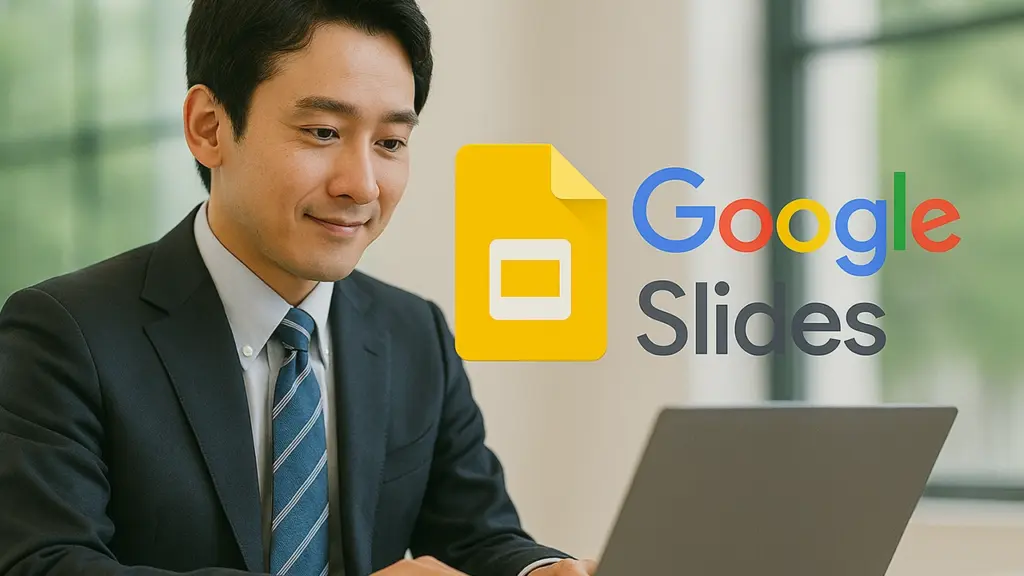



コメント